Os Chromebooks conquistaram o mundo, especialmente nas salas de aula, e por um bom motivo. Eles têm um desempenho muito melhor do que os laptops Windows econômicos e desbloqueiam quase as mesmas possibilidades. No entanto, há apenas um problema: suporte de software. Se você já usou um Chromebook antes, conhece a frustração de bater em um muro quando o aplicativo que deseja executar não é compatível com o ChromeOS. É exatamente aqui que os emuladores entram em ação. Eles permitem que você execute aplicativos do Windows em seu Chromebook sem precisar de um laptop Windows completo! Neste guia, apresentarei os três melhores emuladores de Windows para Chromebooks.
O que é um emulador?
Simplificando, os aplicativos do Windows não foram projetados para serem executados em Chromebooks. Isso ocorre porque os desenvolvedores criam aplicativos para um sistema operacional específico, considerando suas capacidades de hardware e outros fatores. No entanto, os emuladores contornam essa limitação replicando o funcionamento interno de uma determinada máquina – como o Windows – para que você possa executar seu software ou até mesmo jogos em seu Chromebook.
Melhores emuladores de Windows para Chromebook
Antes de prosseguirmos, observe que este artigo cobre opções gratuitas e pagas, por isso listamos os preços de cada uma. Com isso resolvido, vamos começar:
1. Área de Trabalho Paralela
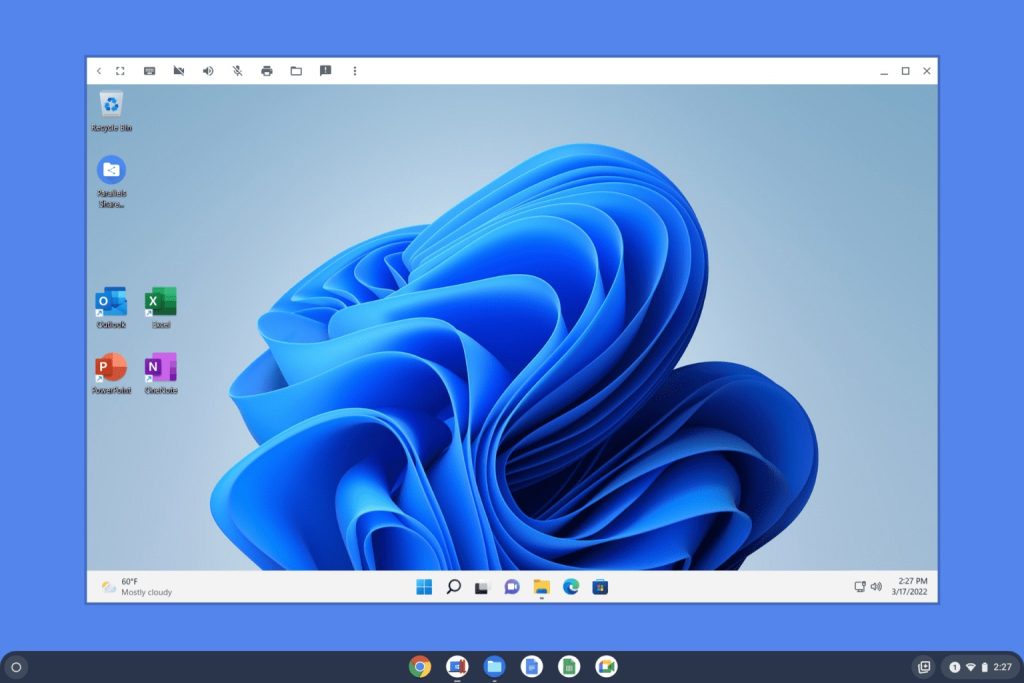
Se você já pesquisou emuladores antes, pode ter tropeçado no Parallels Desktop, que é um dos emuladores de Windows mais populares. Ele oferece uma experiência completa de área de trabalho do Windows integrada ao ChromeOS e inclui vários recursos úteis. Esses recursos incluem arrastar e soltar arquivos entre os dois sistemas operacionais, imprimir documentos, executar aplicativos do Microsoft Office e ajustar partições de armazenamento com configurações rápidas.
Em relação à compatibilidade, o Parallels funciona com quase todos os processadores Intel e AMD, sendo uma das opções mais completas da lista. A desvantagem? É mais caro, normalmente adequado para usuários corporativos que precisam de acesso total aos recursos do Windows.
Em relação ao desempenho, não tive problemas ao executar o Windows 11 no meu Chromebook. Os aplicativos carregaram rapidamente e não houve atrasos ou travamentos. No entanto, se você encontrar algum problema de desempenho, basta ajustar o armazenamento ou a alocação de RAM para otimizar a experiência.
| Prós | Contras |
|---|---|
| O emulador mais completo | Requer uma assinatura |
| Funciona com a maioria dos aplicativos do Windows | |
| Ótimo desempenho |
2. QEMU
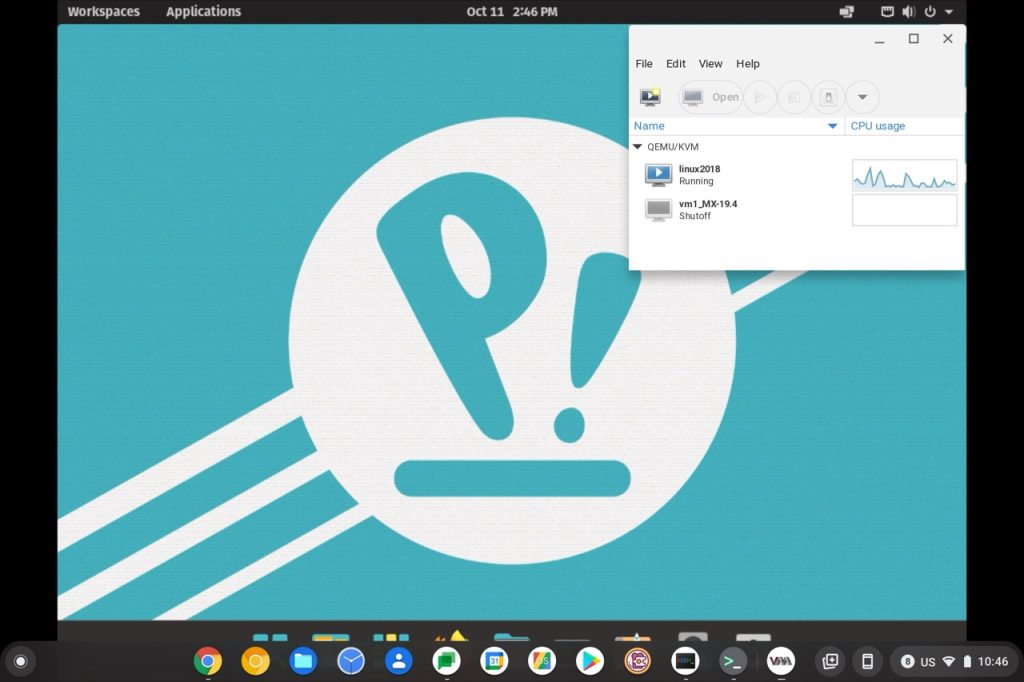
Se você está procurando um emulador que funcione como o Parallels Desktop, mas seja gratuito, o QEMU é a melhor opção. O emulador é altamente personalizável e permite executar várias versões do Windows em seu Chromebook ao mesmo tempo. Isso pode ser especialmente útil se você for um desenvolvedor e quiser testar seu código em diferentes versões do Windows.
No entanto, isto não é tudo. Você também pode usar o emulador QEMU para executar o Android – uma grande vantagem para usuários do Chrome OS Flex que não recebem suporte para aplicativos Android. Em termos de desempenho, testei o Windows 11 e o Android no QEMU e a experiência foi tranquila. Não encontrei problemas e todos os aplicativos do Microsoft Office foram executados sem problemas.
| Prós | Contras |
|---|---|
| Grátis para usar | Um pouco difícil de configurar |
| Pode executar várias instâncias do Windows | |
| Suporta emulação Android |
3. Vinho

Ao contrário de outros emuladores da lista, Wine, ou “Wine Is Not an Emulator”, é uma camada de compatibilidade que permite executar aplicativos do Windows diretamente em seu Chromebook sem instalar o Windows. Embora o Wine possa ser complicado de configurar e não funcione com todos os aplicativos, é particularmente útil para Chromebooks mais antigos que podem não ter recursos para lidar com um sistema operacional Windows completo. Lembre-se de que o Wine requer suporte para Linux no seu Chromebook.
Falando em desempenho, executei o Microsoft Word usando o emulador e a experiência foi muito boa. Não encontrei nenhum atraso ou problemas importantes.
| Prós | Contras |
|---|---|
| Executa aplicativos do Windows diretamente | Complicado de configurar |
| Melhor desempenho em hardware mais antigo | Não suporta todos os aplicativos do Windows |
Perguntas frequentes (FAQ)
Sim, você pode executar o Windows em seu Chromebook usando emuladores.
A maioria dos emuladores não requer licença do Windows.
Depende das especificações do seu Chromebook. Emuladores como QEMU e Wine são projetados para funcionar com eficiência sem consumir muitos recursos do sistema, portanto, devem funcionar bem na maioria dos Chromebooks.
Conclusão
Então aí está: os melhores emuladores de Windows para Chromebooks. Agora você pode executar quase todos os aplicativos do Windows no seu dispositivo sem se preocupar. No entanto, observe que se um emulador não funcionar conforme o esperado em seu Chromebook específico, não se preocupe! Tente outro, pois diferentes emuladores são otimizados para diversas configurações de hardware.